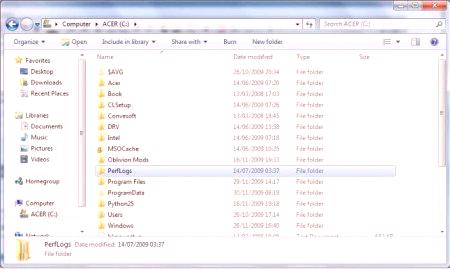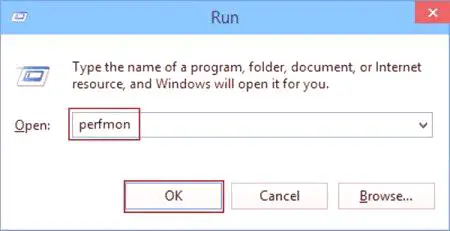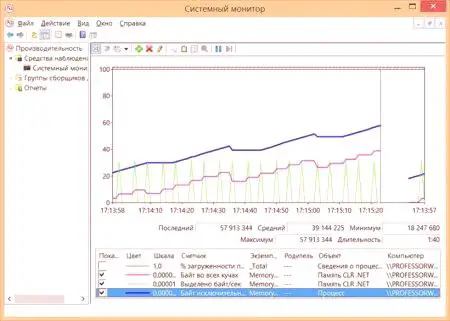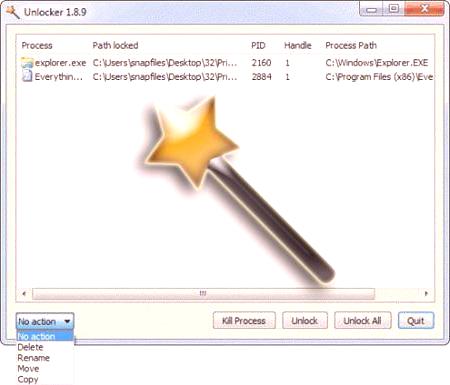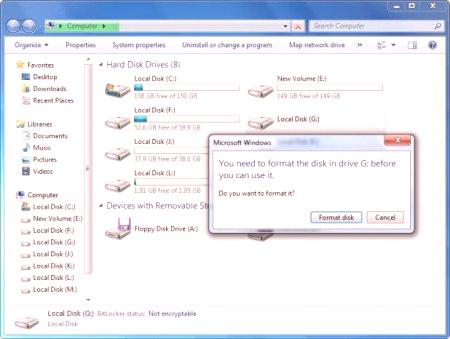Pri inštalácii operačných systémov Windows 7 alebo vyšších (napríklad po XP), užívatelia videli veľa inovácií. Konkrétne sa týkalo vzniku niektorých nepochopiteľných adresárov, ktoré sa predtým nenachádzali na systéme. Jedným z nich je adresár PerfLogs. Čo je priečinok pod týmto názvom zobrazený v programe Prieskumník alebo v inom správcovi súborov a bude sa zvažovať ďalej. Aby sme to pochopili, najprv zvážime, prečo bol tento adresár vytvorený v systéme.
A čo priečinok PerfLogs na jednotke C?
Tento adresár bol prvýkrát predstavený v štruktúre súborov iba v systéme Windows 7. V súčasnosti je uvedený na všetkých najnovších operačných systémoch. Ale prečo používať adresár PerfLogs? Čo je to priečinok Windows 10, ako v systéme Windows 7 alebo 8?
Pre pochopenie jeho účelu je potrebné dešifrovať zníženie názvu. Prvá časť (Perf) vytvorený britskú výkonu, ktorý môže byť interpretovaný ako "klírens" alebo "výkon", a druhý (protokoly) označuje polená, alebo špeciálny systém podávania správ, zodpovedajúci výkon časopis.
Aké dáta sa ukladajú do
Tak, hovorí, že PerfLogs zložky, ľahko pochopiť, že sa jedná o skladovací priestor špeciálne súbory, ktoré zaznamenali výsledky testov ak existujú. Treba poznamenať, že čím viac testov sa vykonáva, tým viac súborov je uložených tam. A na druhej strane môžu byť pomerne veľké, pretože staré správy nechodia nikde. ostatnéSlovami, nové správy nie sú napísané nad starými. Nakoniec sa môže výrazne zvýšiť množstvo obsadeného miesta na disku.
Predvolené nastavenie
Čo PerfLogs zložky v systéme Windows 7 alebo systémy hodnosť vyššie bit jasná. Teraz niekoľko slov o nuansách, ktoré každý používateľ počítača potrebuje vedieť.
Faktom je, že na začiatku nie sú v tomto adresári žiadne informácie (je prázdna alebo má minimálnu sumu). Tieto hlásenia sa zobrazujú až po testoch výkonu prostredníctvom operačného systému. Sú využívané hlavne po určitej dobe, keď systém začne výrazne spomaliť či spôsobiť zrútenie na systémovej úrovni, ktorá so sebou nesie zvýšenie záťaže na hardvérových prostriedkov. Preto čím častejšie vykonávate testy, tým väčší bude tento adresár. Toto všetko sa však vzťahuje iba na súpravu nástrojov pre systém Windows. Preto, aby sa predišlo preplneniu systémového oddielu, je lepšie použiť nástroje tretích strán na testovanie výkonu.
súboru
log
Mnoho užívateľov chce zobraziť úplné správy, napríklad na určenie príčiny zníženiu výkonu systému. Ale len otvoriť súbory uložené v adresári PerfLogs, to nie je možné (ich rozšírenie v predvolenom nastavení v systéme Windows nie je uzavreté žiadny program). Takže čo sa týka priečinka PerfLogs, ak nemôžete otvoriť jeho obsah? Problém je, že tento adresár odkazuje na službu Monitorovanie výkonu, ale nie na ten, ktorý existuje v programe "Správca"úlohy ", ale čo je prezentované vo forme skrytej štandardnej aplikácie.
Ak zadáte príkaz perfmon, to znamená redukovaný názov výkonu monitora, môžete ho volať cez bežné menu "Run". Samotný monitor musí používať počítadlá výkonu, oddelené skupinami, kde môžete vidieť výsledky všetkých kontrol.
Súbory skúšky v tomto prípade automaticky načítajú, ale celkový výsledok správa pre všetkých, nie je uložený v hlavnom adresári a vnorené adresáre Diagnostics, ktorá sa nachádza v hlavnom adresári systému (PerfLogs). Preto nie je potrebné otvárať súbory po jednom.
Môžete odstrániť priečinok PerfLogs
Povedzme pár slov o možnostiach alebo nemožnosti konať. Keďže, ako už bolo spomenuté, súbory obsiahnuté v adresári môžu byť príliš veľa miesta na disku, mnoho užívateľov má veľmi prirodzenú otázku, či sa má tento adresár zbaviť. Môžete odstrániť priečinok so všetkými prílohami a adresármi, ale nebude to mať vplyv na výkon operačného systému. Používateľ stráca schopnosť zobraziť výsledky inšpekcií iba vtedy, ak ich vykonal. Pokiaľ ide o samotný priečinok, aj po jeho odstránení, operačný systém počas reštartu, pomocou vlastných automatizovaných prostriedkov na obnovenie nastavení (položky databázy Registry, priečinky a súbory) vytvorí ten istý adresár automaticky. Bude umiestnený na rovnakom mieste ako vzdialený priečinok. Rovnako ako v predvolených nastaveniach,tento automaticky vytvorený adresár bude najprv prázdny! Akonáhle začnete testovať systém na výkon, okamžite dostanete zvýšenie jeho veľkosti. Záver zapojiť kontroly sú často nestojí za to, aby sa nezvyšovala množstvo informácií vo vašich PerfLogs, potom to nebude zasahovať.
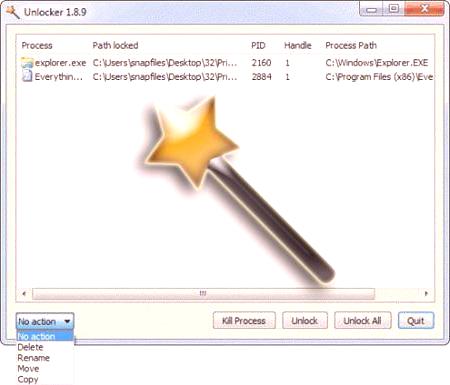
Ak je urobené rozhodnutie vymazať zložku, ale v "Explorer", odstrániť štandardná metóda nefunguje, môžete použiť Unlocker na odomknutie alebo prihlásiť správcu účtu. Ešte jednoduchšie - aktivujte ho prihlásením sa cez príkazový riadok, aby ste okamžite priradili všetky práva administrátora. Ovládacia konzola samotná musí byť najprv spustená iba s oprávneniami správcu.
Na záver
To je všetko o adresári PerfLogs. Aký je priečinok na systémovej jednotke a čo je určené, chcem dúfať, teraz to bolo jasné. Pokiaľ ide o odstránenie adresára, je možnosť výberu pre používateľov. Ak ste niekedy treba zobraziť správu s výsledkami pre porovnávacie skúšky rôznych časových bodoch, adresár je lepšie sa nedotýkať. Ak je miesto v systémovom oddiele extrémne obmedzené, adresár sa môže vymazať. A nezabudnite, že pre správne fungovanie akéhokoľvek systému je najnovšia generácia by mal byť bez aspoň 10-15% z celkového systémového disku. V prítomnosti výkonnými procesormi a veľké množstvo pamäte a zabrániť použitiu systémovej oblasti, môžete jednoducho vypnúť virtuálnu pamäť (deaktivovaťpoužite swap súbor)